AirPlay offre un modo conveniente per eseguire lo streaming di contenuti video, audio e immagini da iPhone o iPad a Mac e Apple TV. Vuoi utilizzare AirPlay per eseguire il mirroring dello schermo dal tuo telefono Android? C'è qualche App per Android AirPlay?
Dovresti sapere che AirPlay non è compatibile con tutti i dispositivi Android. Ma la maggior parte dei nuovi telefoni Android è dotata di una funzione di mirroring dello schermo per eseguire il mirroring dello schermo Android su una smart TV. Puoi anche fare affidamento su alcune app di terze parti per trasmettere il tuo schermo Android. Questo post consiglierà 3 delle migliori app Android AirPlay.
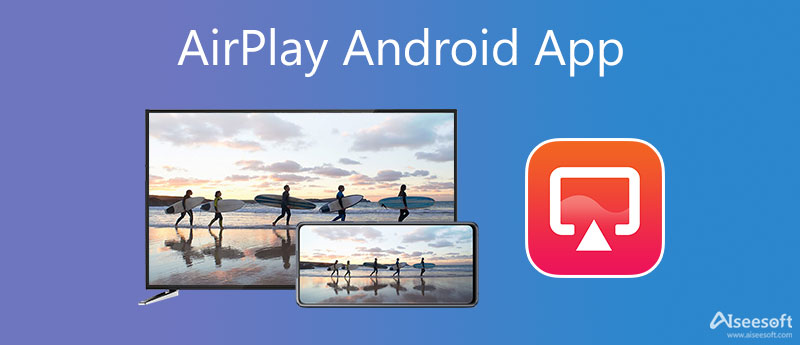
In genere, i dispositivi Android che eseguono Android versione 5.0 o successiva supportano la trasmissione dello schermo alle smart TV. Quando vuoi riprodurre su AirPlay il tuo schermo Android, puoi semplicemente visualizzare il file Impostazioni rapide alterna scorrendo verso il basso dallo schermo superiore, quindi tocca Screen Cast, Smart View, Quick Connect, Smart Share, Wireless Display o un termine equivalente. Se il tuo dispositivo Android non dispone della funzione di mirroring dello schermo predefinita, puoi rivolgerti a un'app Android AirPlay ufficiale, Home page di Google.
Google Home ti consente di configurare, gestire e controllare vari dispositivi Android tra cui Google Nest, altoparlanti domestici, Google Wi-Fi, Chromecast e migliaia di prodotti per la casa connessa compatibili. Offre un modo conveniente per automatizzare e controllare l'intera casa. Può funzionare come un'app AirPlay per Android per aiutarti a trasmettere i tuoi contenuti Android su uno schermo più grande.
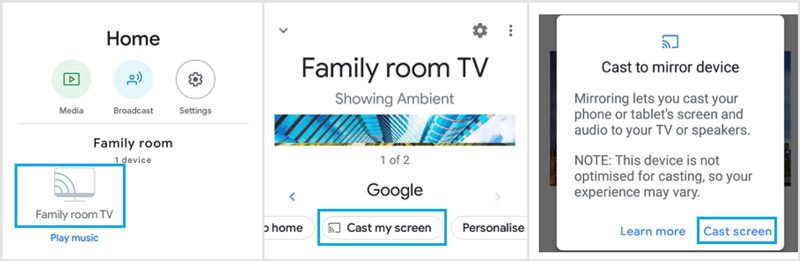
Se stai cercando un'app Android AirPlay per trasmettere lo schermo Android a un computer, puoi utilizzare il potente Specchio del telefono. Supporta il mirroring dello schermo di alta qualità da dispositivi Android e iOS al computer. Ti consente di riprodurre in AirPlay il tuo schermo Android su un PC con Wi-Fi scansionando il codice QR o inserendo il codice PIN, oppure tramite UBS.

154,940 Scarica
Specchio del telefono - Rispecchia Android su PC
Sicuro al 100%. Nessuna pubblicità.



Trasmetti in TV è un popolare AirPlay App Android che ti consente di trasmettere i tuoi contenuti Android come video, foto e brani su una smart TV. Supporta il mirroring dello schermo su Apple TV, Chromecast, Roku, Amazon Fire TV, Xbox e altri dispositivi DLNA. Ti offre un modo semplice per trasmettere video in streaming sulla TV.
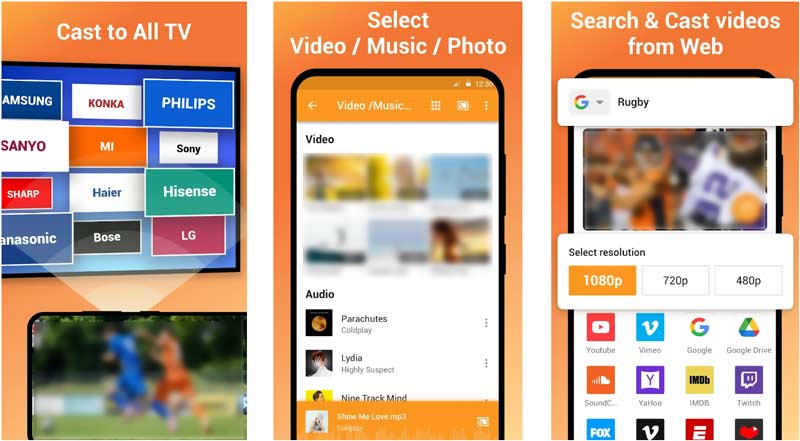
Domanda 1. Posso trasmettere il mio telefono Android a una TV senza Wi-Fi?
Quando non disponi di una connessione Wi-Fi, devi collegare il tuo dispositivo Android alla TV tramite cavi. Se la TV dispone di porte HDMI a cui connettersi, puoi provare a utilizzare un cavo da USB a HDMI per collegare entrambi i dispositivi. Successivamente, devi abilitare il debug USB sul tuo telefono Android. In alcuni casi, è inoltre necessario configurare alcune impostazioni di trasmissione dello schermo sulla TV. È necessario impostare il contenuto del display TV dal segnale HDMI.
Domanda 2. Come riprodurre Android su una Roku TV?
Per trasmettere i tuoi contenuti Android a una Roku TV, puoi utilizzare la trasmissione dello schermo integrata o la funzione Smart View sul tuo telefono Android. Inoltre, puoi fare affidamento sull'app Roku o su un'app Android AirPlay di terze parti per avviare il mirroring dello schermo da Android a Roku TV.
Domanda 3. Airplay riduce la qualità del mirroring dello schermo?
In generale, Airplay non ridurrà la qualità del casting. Può utilizzare Wi-Fi dedicato che fornisce una larghezza di banda sufficiente per garantire un'ottima qualità video e audio.
Conclusione
Questo post ne consiglia 3 facili da usare App AirPlay per Android per trasmettere lo schermo Android a una TV o un computer. Quando vuoi goderti i tuoi contenuti Android su uno schermo più grande, puoi selezionare la tua app preferita per farlo.

Phone Mirror può aiutarti a trasmettere lo schermo del telefono al computer per una visione migliore. Puoi anche registrare lo schermo del tuo iPhone/Android o scattare istantanee come preferisci durante il mirroring.
Sicuro al 100%. Nessuna pubblicità.